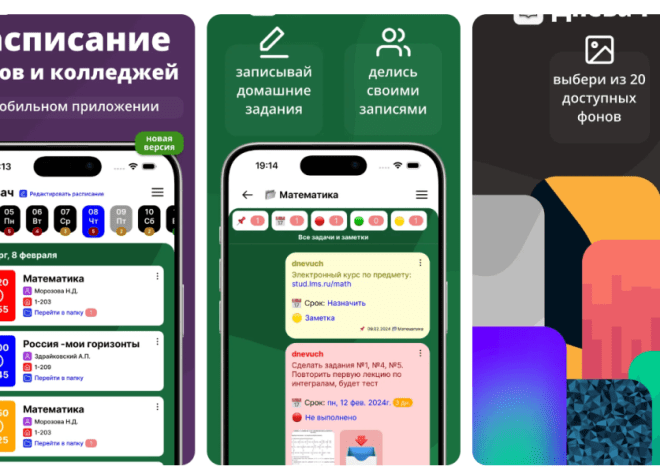Замена ПО на смартфоне: руководство для начинающих
Операционная система (ПО) вашего смартфона – это сердце устройства, управляющее всеми его функциями. Со временем, однако, вы можете столкнуться с ситуацией, когда штатное программное обеспечение перестает удовлетворять вашим потребностям. Причины могут быть разными: устаревание версии, отсутствие необходимых функций, желание получить больше контроля над устройством или даже просто попробовать что-то новое. В таких случаях возникает вопрос о возможности и целесообразности замены ПО на смартфоне, и это руководство предоставит вам всю необходимую информацию.
Зачем менять ПО на смартфоне?
Существует множество причин, по которым пользователи решают заменить операционную систему на своем смартфоне. Рассмотрим наиболее распространенные из них:
- Получение более новой версии Android: Производители часто прекращают поддержку старых моделей смартфонов, лишая их доступа к обновлениям операционной системы. Установка кастомной прошивки может позволить вам получить более новую версию Android, даже если производитель больше не предоставляет обновления.
- Улучшение производительности: Некоторые кастомные прошивки оптимизированы для повышения производительности, особенно на старых устройствах. Они могут уменьшить потребление ресурсов, ускорить работу приложений и увеличить время работы от батареи.
- Расширение функциональности: Кастомные прошивки часто предлагают дополнительные функции и настройки, которые отсутствуют в штатном ПО. Это может включать в себя более широкие возможности кастомизации интерфейса, расширенные настройки безопасности и конфиденциальности, а также поддержку дополнительных кодеков и форматов.
- Удаление предустановленного ПО (bloatware): Производители смартфонов часто устанавливают на устройства большое количество предустановленных приложений, которые не всегда нужны пользователю. Кастомные прошивки позволяют избавиться от этого bloatware, освободив место на накопителе и улучшив производительность.
- Получение Root-доступа: Установка кастомной прошивки часто является необходимым шагом для получения Root-доступа к устройству. Root-доступ предоставляет пользователю полный контроль над операционной системой и позволяет выполнять такие действия, как удаление системных приложений, изменение системных настроек и установка специализированных приложений.
Риски и предостережения
Несмотря на все преимущества, замена ПО на смартфоне сопряжена с определенными рисками, о которых необходимо знать перед началом процесса:
- Потеря гарантии: Установка кастомной прошивки может привести к аннулированию гарантии на ваш смартфон. Перед тем, как приступить к замене ПО, убедитесь, что вы понимаете последствия.
- Риск повреждения устройства (brick): Неправильная установка прошивки может привести к необратимому повреждению вашего смартфона, превратив его в «кирпич». Внимательно следуйте инструкциям и используйте только проверенные прошивки.
- Уязвимости безопасности: Некоторые кастомные прошивки могут содержать уязвимости безопасности, которые могут быть использованы злоумышленниками для получения доступа к вашим данным. Тщательно выбирайте прошивку и убедитесь, что она регулярно обновляется и поддерживается.
- Несовместимость: Не все кастомные прошивки совместимы со всеми моделями смартфонов. Перед установкой убедитесь, что прошивка предназначена именно для вашей модели устройства.
- Потеря данных: В процессе установки прошивки все данные на вашем смартфоне могут быть удалены. Перед началом процесса обязательно сделайте резервную копию всех важных данных.
Подготовка к замене ПО
Перед тем, как приступить к замене ПО на вашем смартфоне, необходимо выполнить ряд подготовительных шагов, чтобы минимизировать риски и обеспечить успешную установку:
1. Создание резервной копии данных
Это самый важный шаг. В процессе установки прошивки все данные на вашем смартфоне будут удалены. Поэтому перед началом процесса обязательно сделайте резервную копию всех важных данных: контактов, фотографий, видео, документов, приложений и настроек. Существует несколько способов создания резервной копии:
- Использование встроенных средств Android: Большинство смартфонов Android имеют встроенные инструменты для создания резервных копий данных. Обычно они находятся в настройках в разделе «Резервное копирование и восстановление».
- Использование облачных сервисов: Вы можете использовать облачные сервисы, такие как Google Drive, Dropbox или OneDrive, для хранения резервных копий ваших данных.
- Использование программного обеспечения для ПК: Существуют различные программы для ПК, которые позволяют создавать резервные копии данных с вашего смартфона. Примеры: dr.fone, Tenorshare iCareFone.
2. Зарядка аккумулятора
Перед началом установки прошивки убедитесь, что ваш смартфон заряжен как минимум на 80%. В процессе установки смартфон может потреблять много энергии, и разрядка аккумулятора во время процесса может привести к повреждению устройства.
3. Поиск и загрузка необходимого программного обеспечения
Вам потребуется загрузить несколько файлов:
- Кастомная прошивка: Найдите и загрузите кастомную прошивку, совместимую с вашей моделью смартфона. Рекомендуется использовать прошивки от проверенных разработчиков и сообществ, таких как LineageOS, Resurrection Remix или Pixel Experience.
- Recovery-образ: Вам потребуется кастомный recovery-образ, такой как TWRP (Team Win Recovery Project), для установки прошивки. Загрузите recovery-образ, совместимый с вашей моделью смартфона.
- Драйверы USB: Установите драйверы USB для вашего смартфона на ваш компьютер. Это необходимо для подключения смартфона к компьютеру в режиме fastboot или recovery.
- Инструменты для прошивки: Вам потребуется инструмент для прошивки, такой как ADB (Android Debug Bridge) и Fastboot. Эти инструменты позволяют отправлять команды на смартфон через USB-соединение.
4. Разблокировка загрузчика (bootloader)
Большинство смартфонов Android поставляются с заблокированным загрузчиком. Перед установкой кастомной прошивки необходимо разблокировать загрузчик. Процесс разблокировки загрузчика может отличаться в зависимости от производителя смартфона. Обычно это делается через командную строку с использованием инструментов ADB и Fastboot. Внимание: разблокировка загрузчика приведет к сбросу всех данных на вашем смартфоне.
Процесс замены ПО
После выполнения всех подготовительных шагов можно приступать к замене ПО на вашем смартфоне. Ниже приведен общий алгоритм действий. Конкретные шаги могут отличаться в зависимости от вашей модели смартфона и выбранной прошивки. Внимательно читайте инструкции, прилагаемые к прошивке и recovery-образу.
1. Загрузка в режим Recovery
Выключите ваш смартфон. Затем одновременно нажмите и удерживайте определенную комбинацию кнопок (обычно это кнопка включения и кнопка увеличения громкости или кнопка уменьшения громкости) для загрузки в режим Recovery. Комбинация кнопок может отличаться в зависимости от вашей модели смартфона.
2. Установка Recovery-образа (если необходимо)
Если у вас еще не установлен кастомный recovery-образ, вам необходимо установить его сейчас. Подключите ваш смартфон к компьютеру в режиме fastboot и используйте команду fastboot flash recovery recovery.img (замените recovery.img на имя вашего recovery-образа) для установки recovery-образа.
3. Очистка данных (Wipe)
В режиме Recovery выберите опцию «Wipe» или «Factory Reset». Очистите разделы «Data», «Cache» и «Dalvik Cache». Это необходимо для удаления старой операционной системы и подготовки к установке новой.
4. Установка прошивки
В режиме Recovery выберите опцию «Install» или «Install zip from SD card». Найдите и выберите файл кастомной прошивки, который вы загрузили ранее. Подтвердите установку.
5. Установка GApps (если необходимо)
Некоторые кастомные прошивки не содержат предустановленные приложения Google (GApps). Если вы хотите использовать приложения Google, такие как Play Store, Gmail и YouTube, вам необходимо установить GApps отдельно. Загрузите пакет GApps, совместимый с вашей версией Android и архитектурой процессора вашего смартфона, и установите его так же, как и прошивку.
6. Перезагрузка
После завершения установки прошивки и GApps выберите опцию «Reboot system now» для перезагрузки вашего смартфона. Первая загрузка может занять несколько минут. Не волнуйтесь, это нормально.
Поиск и устранение проблем
В процессе замены ПО могут возникнуть различные проблемы. Ниже приведены некоторые из наиболее распространенных проблем и способы их решения:
1. Смартфон не загружается (bootloop)
Если ваш смартфон застрял в цикле перезагрузки (bootloop), попробуйте следующие решения:
- Очистка кэша: Загрузитесь в режим Recovery и очистите разделы «Cache» и «Dalvik Cache».
- Переустановка прошивки: Загрузитесь в режим Recovery и переустановите прошивку.
- Восстановление заводских настроек: Загрузитесь в режим Recovery и выполните «Factory Reset».
- Восстановление стоковой прошивки: Если ничего не помогает, восстановите стоковую прошивку с помощью инструментов производителя.
2. Не работает Wi-Fi или Bluetooth
Если у вас возникли проблемы с Wi-Fi или Bluetooth, попробуйте следующие решения:
- Перезагрузка смартфона: Простая перезагрузка часто решает проблему.
- Сброс настроек сети: В настройках Android выберите «Сброс» -> «Сброс настроек сети».
- Переустановка прошивки: Загрузитесь в режим Recovery и переустановите прошивку.
- Установка другого ядра: Некоторые кастомные ядра могут лучше поддерживать Wi-Fi и Bluetooth.
3. Проблемы с батареей
Если у вас быстро разряжается батарея, попробуйте следующие решения:
- Проверка использования батареи: В настройках Android выберите «Батарея» и проверьте, какие приложения потребляют больше всего энергии.
- Ограничение фоновой активности приложений: Ограничьте фоновую активность приложений, которые вам не нужны.
- Установка другого ядра: Некоторые кастомные ядра оптимизированы для увеличения времени работы от батареи.
- Калибровка батареи: Используйте приложение для калибровки батареи.
4. Другие проблемы
Если у вас возникли другие проблемы, поищите решения на форумах и в сообществах, посвященных вашей модели смартфона и выбранной прошивке. Там вы сможете найти ответы на свои вопросы и получить помощь от других пользователей.
Альтернативные методы замены ПО
Помимо установки кастомной прошивки, существуют и другие способы изменить программное обеспечение вашего смартфона:
1. Установка лаунчера
Лаунчер – это приложение, которое заменяет домашний экран вашего смартфона и предоставляет новые возможности кастомизации. Установка лаунчера – это простой способ изменить внешний вид вашего смартфона без необходимости установки кастомной прошивки. Существуют сотни лаунчеров на выбор, каждый из которых предлагает свои уникальные функции и возможности.
2. Установка Xposed Framework
Xposed Framework – это платформа, которая позволяет устанавливать модули, изменяющие поведение системных приложений и операционной системы в целом. Xposed Framework требует Root-доступа, но он позволяет вносить более глубокие изменения в систему, чем просто установка лаунчера. Однако, Xposed Framework может быть нестабильным и может приводить к проблемам с совместимостью.
3. Использование приложений для кастомизации
Существует множество приложений для кастомизации, которые позволяют изменять различные аспекты вашего смартфона, такие как внешний вид иконок, шрифты, темы и звуки. Эти приложения не требуют Root-доступа и являются простым способом персонализировать ваш смартфон.
Замена программного обеспечения на смартфоне – это сложный процесс, требующий внимательности и аккуратности. Взвешивайте все «за» и «против», и тщательно следуйте инструкциям. Не забывайте о рисках, связанных с потерей гарантии и повреждением устройства. Если вы не уверены в своих силах, лучше обратиться к специалистам.
Описание: Узнайте, как безопасно и эффективно произвести замену ПО на смартфоне. Полное руководство охватывает подготовку, установку и устранение неполадок после смены ПО.